Steam Kütüphanesinde Detaylı Arama Yapma
Steam’in zaten devasa oyun kütüphanesine her ay ortalama 174 oyun ekleniyor. Bu açıdan bu oyun deryasında kaybolmak istemiyorsanız bu yazı size yardımcı olacaktır. Steam üzerinden oyun aramak size basit gelebilir ama çıkan sonuçlar istediğiniz gibi mi? Gelin bu sonuçları istediğiniz gibi yapalım;
Steam’de oyun arama
Özelleştirilebilir arama motorunu açmak için herhangi bir web tarayıcısında “store.steampowered.com/search” adresine gidin.
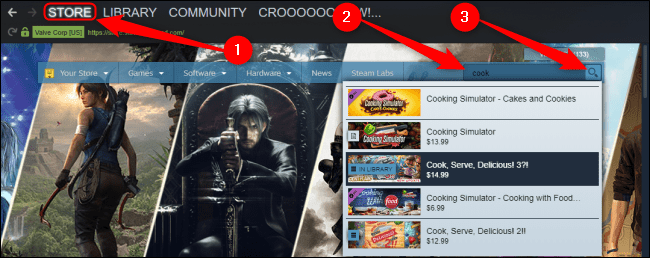
Alternatif olarak, Steam istemcinizi açın, “Mağaza” sekmesini seçin ve ardından sağ üstteki büyüteç üzerine tıklayın. Aradığınız oyunun başlığını arama çubuğuna yazabilirsiniz. Açılan menüde ilk olarak görüntülenen başlıklar karşınıza çıkar.

Arama sayfasından, oyunun başlığı veya belirli bir etiket olsun (ör. “Windows”, “bulmaca”, “çok oyunculu”) ilgili terimleri yazın. Farklı arama terimlerini ayırmak için tırnak işaretlerini kullanın. Aşağıdaki ifadeyi hariç tutmak için herhangi bir tırnak işaretinden hemen sonra kelimesini “NOT” (tüm büyük harflerde) yazabilirsiniz (örn. NOT “HTC Vive” ).
Sonuçlarınızı ada, fiyata, çıkış tarihine, kullanıcı incelemelerine veya Steam’in alaka düzeyi varsayımlarına (varsayılan) göre sıralamak için “Sıralama Ölçütü” açılır menüsünü açın.
Steam Aramanızı Özel Filtrelerle Daraltın
Arama sayfasının sağ tarafında daha ayrıntılı arama parametrelerinin tümü bulunur. Steam Aramanız için bir maksimum fiyat belirlemek üzere, “Fiyata Göre Daralt” altındaki sağdaki kaydırıcıyı tıklayıp istediğiniz ayara sürükleyin. Yalnızca şu anda normal fiyatından indirilmiş oyunları istiyorsanız “Özel Teklifler” kutusunu işaretleyin.
“Tercihlere Göre Daralt” altında, Steam’e daha önce yok saymasını istediğiniz başlıkları, zaten sahip olduğunuz başlıkları veya istek listenizdeki başlıkları gizlemek istiyorsanız uygun kutuyu işaretleyin. Bu seçenek yalnızca oturum açtıysanız kullanılabilir.

“Etikete Göre Daralt”, oyunun türüne, stiline veya temasına göre çok çeşitli etiketleri aramanızı sağlamak için Steam’in kullanıcı odaklı özel etiketleme sisteminden yararlanır. Mevcut popüler etiketlerden herhangi birini işaretleyin veya zevkinize uygun daha belirgin bir terim bulmak için arama çubuğuna yazın. Olası etiket seçimlerini genişletmek için “Tümünü Gör” ü tıklayın.

Sonuçları yalnızca belirli bir içerik türüne göre filtrelemek için “Seçili Türleri Göster” altındaki herhangi bir onay kutusunu tıklayın. Steam öncelikle dijital bir oyun platformu olmasına rağmen, Valve’in çeşitli VR cihazları ve aksesuarları gibi fiziksel donanımların yanı sıra iyi bir müzik ve film yelpazesi mevcuttur.
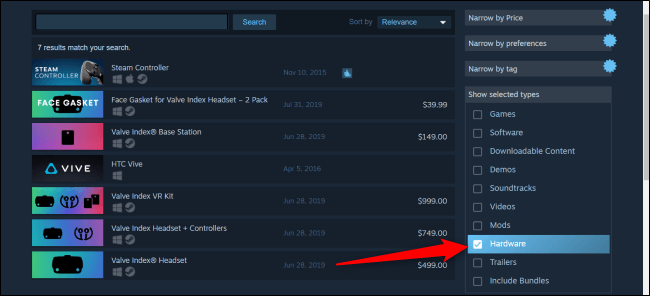
“Oyuncu Sayısına Göre Daralt”, akla gelebilecek her türlü sosyal kurulum için geniş bir filtre yelpazesine sahiptir. Yalnız oynamak isteyip istemediğiniz; yabancılarla; düşmanlarla; müttefikler ile; dünyanın dört bir yanındaki arkadaşlarıyla; veya kanepenizdeki, ekranınızdaki veya ağınızdaki arkadaşlarınızla; sizin için bir ayar var. Çakışacak birden fazla filtre seçebilirsiniz.
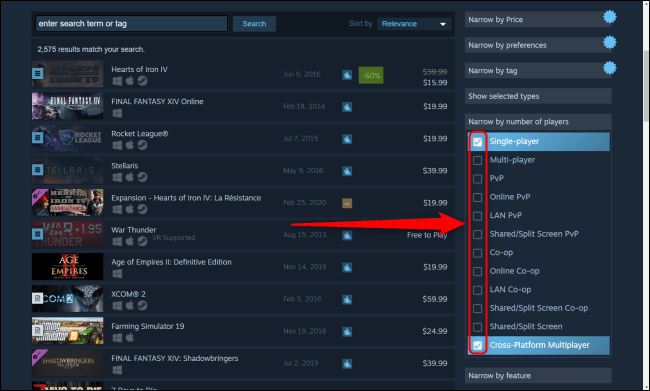
“Steam’in uzaktan oynatma, bulut kaydetme ve Steam Atölyesi gibi çeşitli özelliklerinden yararlanmayan oyunları“ Özelliğe Göre Daralt ”menüsü altında filtreleyebilirsiniz. Ayrıca, Steam Başlatıcı, tabletler, telefonlar vb. İle ilgili aksesuarlarla veya cihazlarla uyumlu oyunları da arayabilirsiniz.

“VR Desteği ile Daralt”, farklı sanal gerçeklik kurulumlarını tamamen veya kısmen destekleyen oyunları aramanızı sağlar. Farklı kulaklıklar ve girişler için optimize edilmiş oyunları ve oyun alanında ihtiyaç duyduğunuz fiziksel alan miktarını arayabilirsiniz. Yalnızca VR kulaklık sahipleri tarafından kullanılabilen oyunları hariç tutmak için, “Yalnızca VR” nin yanındaki “-” simgesini tıklayın.

Genişletmek / daraltmak için herhangi bir arama özelliğinin üst kısmındaki gri çubuğu tıklayabilirsiniz. Tarayıcınızdan veya istemcinizden ayrıldığınızda veya kapattığınızda bu arama parametreleri her zaman sıfırlanır.



